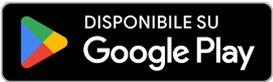inizio
inizio

Quando proteggi il tuo portafoglio Bitcoin utilizzando un portafoglio hardware, come un Ledger o Trezor, hai bisogno di un software su un computer per gestire i tuoi fondi. Per impostazione predefinita, molti utenti optano per il software fornito dal produttore, come Ledger Live o Trezor Suite. Sebbene queste opzioni siano utili per i principianti, esistono altri software più sofisticati. In questo articolo, vi mostriamo nel dettaglio uno dei software di gestione dei portafogli Bitcoin più completi: Sparrow Wallet.
Sparrow Wallet è un software di gestione del portafoglio Bitcoin progettato per computer. Può essere utilizzato per creare un portafoglio Bitcoin direttamente sul computer, chiamato portafoglio «hot». Tuttavia, è anche possibile utilizzarlo per gestire un portafoglio «freddo», le cui chiavi sono conservate su un portafoglio hardware come Ledger o Trezor. In questa configurazione, Sparrow Wallet sostituisce software come Ledger Live o Trezor Suite per la gestione del portafoglio, la costruzione di transazioni e la generazione di indirizzi di ricezione. È questa configurazione che studieremo nel tutorial.
.png)
Sparrow Wallet è particolarmente utilizzato dai bitcoiner. Ma perché questo software è così popolare, soprattutto rispetto alle soluzioni offerte dai produttori di hardware wallet come Ledger Live o Trezor Suite?
Innanzitutto, Sparrow è dedicato esclusivamente a Bitcoin. Se il tuo portafoglio hardware viene utilizzato solo per BTC, non hai bisogno delle funzionalità di altcoin offerte da Ledger Live o Trezor Suite. Al contrario, Sparrow offre una gamma di funzionalità avanzate specifiche per Bitcoin, rendendolo uno dei software più completi per la gestione del portafoglio.
Poi, il suo utilizzo è molto intuitivo grazie a una raffinata interfaccia grafica.
Infine, Sparrow Wallet è compatibile con la maggior parte dei portafogli hardware sul mercato, il che consente di centralizzare la gestione di diversi portafogli Bitcoin su un unico software.
Vai al sito ufficiale nella pagina Scarica : https://sparrowwallet.com/download/.
Scegli il software da scaricare in base al tuo sistema operativo.
.png)
Prima di installarlo, ti consiglio di verificarne l'autenticità e l'integrità utilizzando il checksum e le chiavi pubbliche fornite dagli sviluppatori. Ciò garantisce che il software scaricato sia ufficiale e non compromesso.
Al primo avvio, il software ti fornirà informazioni su come funziona. Puoi passarli.
.png)
Ora che Sparrow Wallet è installato sul tuo PC, dovrà essere in grado di comunicare con un nodo Bitcoin per conoscere lo stato della blockchain e trovare le tue transazioni. Per fare ciò, hai 3 diverse opzioni:
.png)
Se hai appena iniziato e non hai ancora un tuo nodo Bitcoin, puoi utilizzare Sparrow Wallet selezionando un server pubblico tra quelli offerti nell'elenco.
.png)
L'opzione Bitcoin Core ti consente di connettere Sparrow Wallet al tuo nodo Bitcoin Core installato localmente sul tuo computer. Se ne hai uno, puoi collegarlo inserendo i suoi dettagli qui.
.png)
➤ Scopri come configurare un nodo Bitcoin Core.
Infine, l'opzione Electrum privato ti consente di connetterti a un nodo Bitcoin da remoto. Se hai configurato un nodo Bitcoin su un Raspberry Pi o su un altro computer, utilizzando soluzioni node-in-box come Umbrel, puoi stabilire la connessione al tuo Sparrow Wallet tramite questa opzione.
.png)
Se non hai ancora un nodo Bitcoin, seleziona l'opzione Server pubblico. Quindi scegli un server dall'elenco a discesa e fai clic su Connessione di prova. Se la connessione ha esito positivo, dovrebbe apparire un segno di spunta verde.
.png)
Infine, puoi andare alla scheda Generale per personalizzare le impostazioni di Sparrow Wallet. Ti consiglio di mantenere le impostazioni predefinite, ad eccezione della valuta, che puoi cambiare in euro.
.png)
In questo tutorial, ti mostro come configurare Sparrow Wallet per funzionare con un portafoglio hardware, come Ledger o Trezor. Assicurati di avere a portata di mano il dispositivo e il relativo cavo per collegarlo al computer.
In questa parte, registreremo in Sparrow quello che chiamiamo» Archivio chiavi » del tuo portafoglio, ospitato sul tuo portafoglio hardware. Più specificamente, importeremo le chiavi pubbliche e le impostazioni del tuo portafoglio in Sparrow, ma le chiavi private rimarranno archiviate esclusivamente nel tuo portafoglio hardware. Sul tuo software Sparrow, potrai solo consultare il tuo saldo, tracciare le tue transazioni e crearne di nuove, ma avrai sempre bisogno del tuo portafoglio hardware per firmare le transazioni, poiché le chiavi private sono memorizzate esclusivamente su di esso. Implica anche che tu abbia già creato il tuo portafoglio con la sua frase mnemonica in precedenza.
➤ Scopri come creare un portafoglio su un libro mastro.
➤ Scopri come creare un portafoglio su Trezor.
Per sincronizzare il tuo portafoglio, fai clic sul pulsante Crea un nuovo portafoglio.
.png)
Scegli un nome per questo portafoglio. Nel mio caso, sto sincronizzando un registro blu, quindi lo chiamerò «Blue Ledger». Quindi fai clic su Crea portafoglio.
.png)
In questa nuova pagina, inizia selezionando il tipo di script utilizzato per il tuo portfolio. Se hai già ricevuto bitcoin su questo portafoglio, devi scegliere lo stesso tipo di script utilizzato per crearlo. In caso di dubbio, puoi controllare nel tuo vecchio software di gestione del portafoglio il formato degli indirizzi utilizzati (portafoglio a firma singola):
Se non hai mai ricevuto bitcoin su questo portafoglio prima, puoi scegliere il tipo di script che desideri. Ti consiglio di optare per Taproot.
.png)
Ora puoi collegare il tuo portafoglio hardware al computer e sbloccarlo utilizzando il suo codice PIN. Quindi fai clic sul pulsante Portafoglio hardware connesso.
.png)
Clicca su Scansione...
.png)
Dovresti quindi vedere apparire il tuo dispositivo. Attenzione, per alcuni portafogli hardware come Ledgers, l'applicazione Bitcoin sul dispositivo deve essere installata e aperta al momento della scansione.
.png)
Quindi fai clic sul pulsante Importa keystore per salvare le chiavi pubbliche del tuo portafoglio su Sparrow.
.png)
Nella pagina di configurazione, ora vedi l'xpub del tuo portafoglio e l'impronta digitale della chiave master. Se tutto è adatto a te, fai clic sul pulsante Applica.
.png)
Sparrow ti chiederà quindi di scegliere una password. Viene utilizzato solo per bloccare l'accesso al tuo portafoglio Sparrow sul tuo computer. È importante notare che questa password non dà accesso ai tuoi bitcoin e che non sarà necessario recuperare il tuo portafoglio tramite le 12 o 24 parole della frase mnemonica. Quindi puoi, ad esempio, salvarla in un gestore di password. Una volta inserita la password, fai clic su Imposta password.
.png)
Congratulazioni, il tuo portafoglio è ora importato in Sparrow! Se fai clic sulla scheda Transazioni, dovresti vedere le transazioni precedenti effettuate con questo portafoglio. Se le tue transazioni non vengono visualizzate, potresti aver commesso un errore nella scelta del tipo di script. In questo caso, puoi ricominciare a configurare il tuo portafoglio selezionando il tipo di script appropriato.
.png)
Per ricevere bitcoin nel tuo portafoglio, fai clic sulla scheda Ricevere.
.png)
Sparrow ti mostrerà quindi il primo indirizzo inutilizzato nel tuo portafoglio. Puoi copiarlo o scansionare il codice QR associato. Per ingrandire il codice QR, è sufficiente fare clic su di esso.
.png)
Prima di ricevere fondi a questo indirizzo, puoi aggiungere un tag nel campo Etichetta. Questo ti aiuterà a identificare da dove provengono i fondi in futuro. Ad esempio, se utilizzi questo indirizzo per trasferire i tuoi bitcoin dall'applicazione Bitstack, puoi etichettarlo «» Ritiro di Bitstack ».
.png)
Prima di utilizzare questo indirizzo, è importante controllarlo sullo schermo del tuo portafoglio hardware. Si tratta di una buona pratica che garantisce che l'indirizzo appartenga al portafoglio ospitato sul dispositivo. Fai clic sul pulsante Indirizzo di visualizzazione. L'indirizzo dovrebbe quindi apparire sul tuo portafoglio hardware. Assicurati che corrisponda a quello mostrato su Sparrow.
.png)
Se tutto va bene, puoi usare questo indirizzo per ricevere bitcoin. Una volta trasmessa la transazione del pagatore sulla rete Bitcoin, la vedrai apparire nella scheda Transazioni.
.png)
Se desideri modificare l'etichetta associata a questa transazione, fai semplicemente doppio clic su di essa.
.png)
Facendo clic sulla scheda Indirizzi, avrai accesso a un elenco di tutti i tuoi indirizzi di ricezione e alle etichette che hai loro assegnato. Gli indirizzi contrassegnati da una freccia indicano che sono già stati utilizzati per ricevere fondi, ma che questi bitcoin sono stati spesi.
.png)
Facendo clic a livello di colonna Etichetta, puoi cambiare un'etichetta.
.png)
Gli indirizzi di scambio, utilizzati per ricevere la parte del tuo bitcoin che non viene consumata in una transazione, sono appena sotto.
.png)
Facendo clic sulla scheda UTXO, vedrai un elenco di tutte le tue monete bitcoin, insieme al loro valore.
.png)
Ora che hai ricevuto i tuoi primi bitcoin nel tuo portafoglio gestito da Sparrow, puoi anche considerare di spenderli. Per questo, hai due opzioni. Il primo è fare clic direttamente sulla scheda Inviare.
.png)
Oppure puoi andare alla scheda UTXO e seleziona specificamente il pezzo di bitcoin che vuoi inviare. È anche possibile selezionare più UTXO tenendo premuto il tasto Ctrl quando si fa clic.
.png)
Dopo aver selezionato gli UTXO di tua scelta, fai clic sul pulsante Invia selezionato.
.png)
Tornerai quindi nella scheda Inviare, ma con un pezzo appositamente selezionato per la spesa.
.png)
In questa scheda, puoi inserire l'indirizzo del destinatario nella casella Paga a.
.png)
L'icona della fotocamera consente di utilizzare la webcam per scansionare il codice QR dell'indirizzo del destinatario. Il pulsante +Aggiungi consente di aggiungere più destinatari alla transazione.
.png)
Nella scatola Etichetta, puoi aggiungere un tag per ricordare lo scopo di questa transazione.
.png)
Nella scatola Importo, inserisci l'importo che desideri inviare a questo indirizzo.
.png)
Hai quindi la possibilità di adeguare le commissioni di transazione in base allo stato attuale del mercato. Per fare ciò, puoi trascinare il cursore sulla barra Intervallo per modificare le tariffe in SATS/Vb o inserire un valore assoluto per le commissioni nel campo Tassa.
.png)
Di seguito, puoi vedere un diagramma che rappresenta la tua transazione. A sinistra, ci sono gli UTXO consumati come input e a destra, gli UTXO generati come output, oltre alle commissioni. Nel mio esempio, ci sono due uscite: una per il pagamento e l'altra che rappresenta lo scambio (valuta restituita), che risale al mio portafoglio.
.png)
Se tutto è adatto a te, puoi fare clic sul pulsante Crea transazione.
.png)
In questa pagina, puoi controllare nuovamente la transazione, incluso l'indirizzo di ricezione del destinatario e l'importo della commissione. Se per te va bene, fai clic sul pulsante Finalizza la transazione per la firma.
.png)
Collega il tuo portafoglio hardware al computer, sbloccalo e, se necessario, apri l'applicazione Bitcoin. Quando sei pronto, fai clic sul pulsante Cartello per inviare la transazione da firmare sul tuo portafoglio hardware.
.png)
Scegli il tuo dispositivo e fai clic Cartello.
.png)
Sul tuo portafoglio hardware, assicurati che l'indirizzo del destinatario e le commissioni di transazione siano corretti. Se tutto è corretto, conferma e firma la transazione sul tuo dispositivo.
Una volta firmata, la transazione verrà rispedita a Sparrow. A questo punto, sebbene la transazione sia firmata dal tuo portafoglio hardware, non è ancora stata trasmessa alla rete Bitcoin. Prenditi un momento per controllare tutti i dettagli della transazione un'ultima volta. Quando sei pronto, fai clic sul pulsante Transazione di trasmissione per trasmettere la transazione alla rete del nodo.
.png)
Tornando alla scheda Transazioni, ora puoi vedere la tua spedizione di bitcoin.
.png)
Facendo clic sulla lente di ingrandimento, puoi visualizzare i dettagli della transazione, incluso il suo identificatore (TXID).
.png)
➤ Scopri di più sulla gestione degli UTXO in un portafoglio.
Congratulazioni! Ora hai tutte le conoscenze necessarie per gestire efficacemente il tuo portafoglio Bitcoin con Sparrow Wallet. A mio avviso, questo strumento è una delle migliori soluzioni disponibili per la gestione dei portafogli Bitcoin. Combina la facilità d'uso con un'interfaccia grafica pulita, ideale per i principianti, mentre offre una gamma completa di funzionalità per utenti più esperti. È un software che ti seguirà durante i tuoi progressi su Bitcoin.